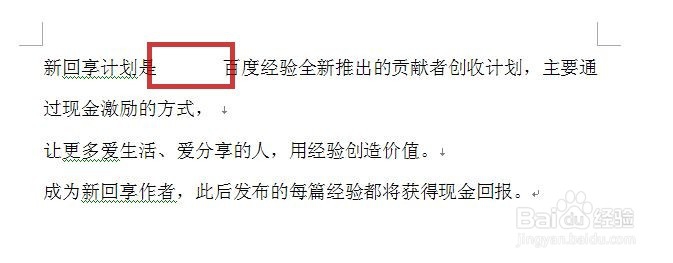1、打开一个示例的文档,可见正文中有点的显示(图中红框),其实这些是空格

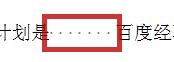
2、点击左上角的“Office 按钮”(图中红色箭头所指),再点击“Word 选项”(图中蓝色箭头所指)
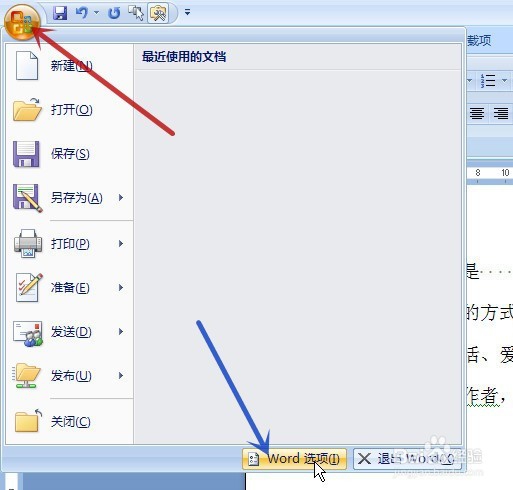
3、在弹出的“Word 选项”对话框中点击“显示”(图中红色箭头所指)

4、取消“空格”前的方框勾选(图中红色箭头所指),再点击“确定”(图中蓝色箭头所指)

5、回到文档,可见点已消失,空格不再显示任何东西完成设置
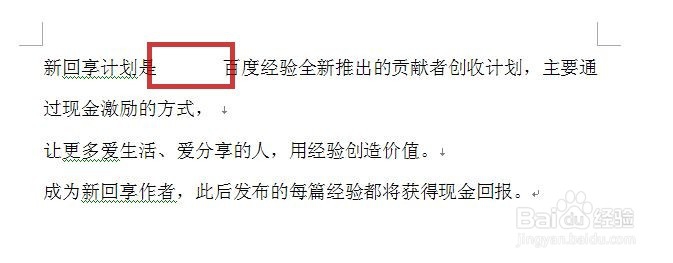
1、打开一个示例的文档,可见正文中有点的显示(图中红框),其实这些是空格

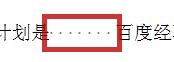
2、点击左上角的“Office 按钮”(图中红色箭头所指),再点击“Word 选项”(图中蓝色箭头所指)
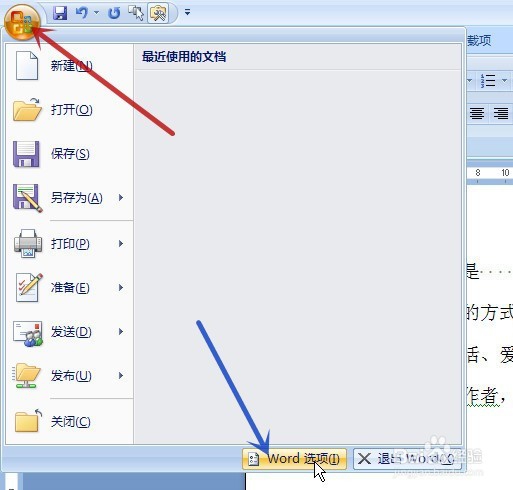
3、在弹出的“Word 选项”对话框中点击“显示”(图中红色箭头所指)

4、取消“空格”前的方框勾选(图中红色箭头所指),再点击“确定”(图中蓝色箭头所指)

5、回到文档,可见点已消失,空格不再显示任何东西完成设置